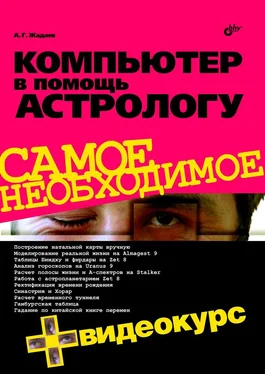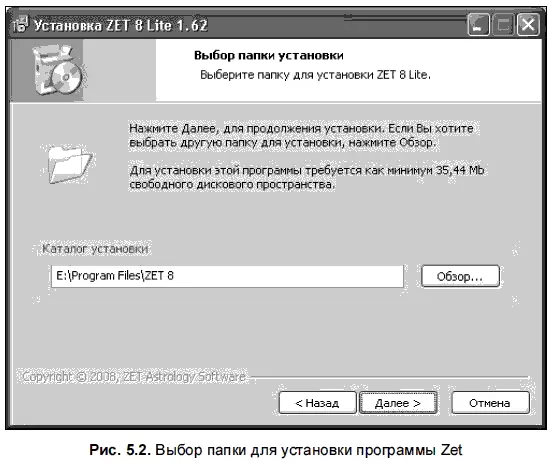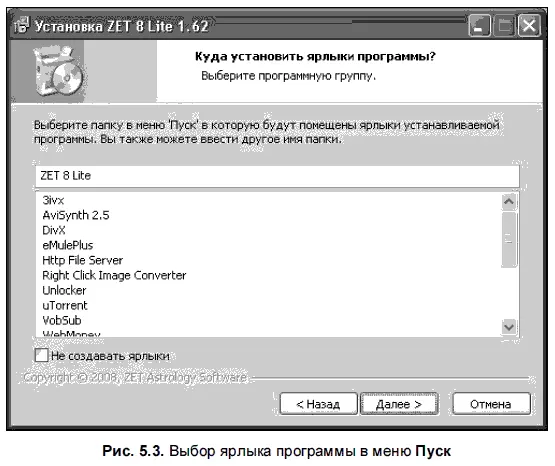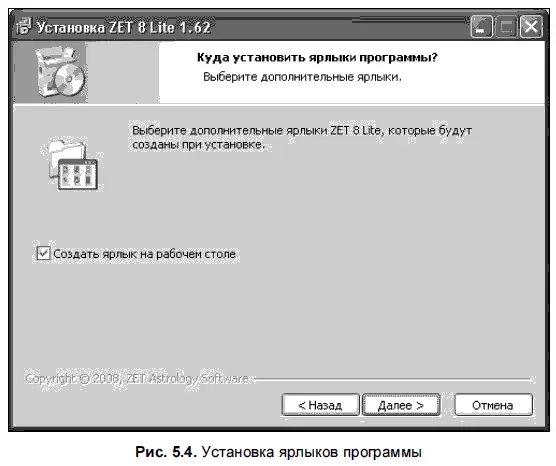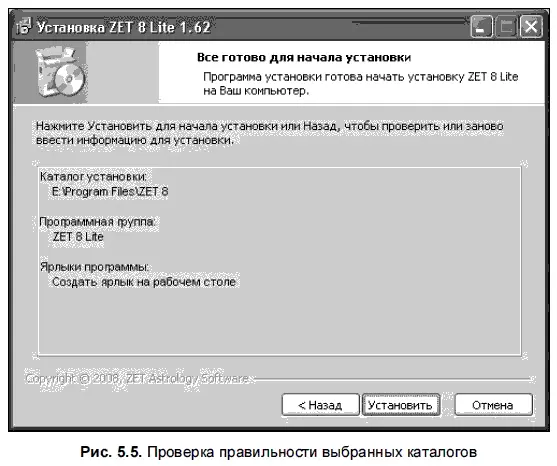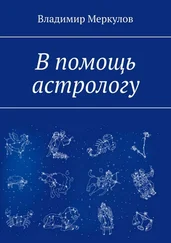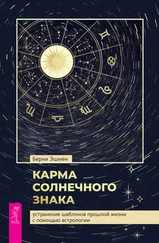♦ Zet Geo. Профессиональная, наиболее полная версия программы. Рекомендуется самым продвинутым пользователям-астрологам. Позволяет строить сложные карты, содержащие до семи карт разного вида (например, первая карта — натальная, вторая — директивная, третья — прогрессивная, четвертая — транзитная к натальной и т. д.), а также совместные карты различных событий. Представлен широкий блок астрокартографии, позволяющий связывать астрологические аспекты и движение планет с географическим местоположением на карте мира.
Если вы недавно стали использовать компьютер в астрологических расчетах, то вам рекомендуется наименее сложная версия программы — Zet Lite.
Минимальные требования к компьютеру
Для установки программы Zet 8 вам потребуется:
♦ Процессор Pentium-75. Это минимальный вариант. Для наиболее удобного использования рекомендуется Pentium-800.
♦ Оперативная память 16 Мбайт RAM (рекомендуется 128 Мбайт RAM).
♦ Видеорежим 800×600 High Color (16 разрядов).
♦ Кроме того, для минимальной конфигурации Zet 8 Lite вам понадобится 37 Мбайт свободного пространства на диске.
Убедившись, что ваш компьютер соответствует этим требованием, можете приступать к установке.
Установка программы Zet 8
С сайта программы (http://zet.astrologer.ru/) бесплатно можно скачать только любительскую версию — Zet 8 Lite. Профессиональные программы требуют регистрации, которая проходит платно. Имеет смысл для ознакомления сначала скачать любительскую версию, а потом с помощью специальной методики дополнительно зарегистрировать профессиональный продукт.
Для установки программы Zet 8 Lite выполните следующие шаги:
1. Запустите установочный файл Setup.exe. Появится установочное окно (рис. 5.1), которое предупредит вас о необходимости закрытия всех приложений для правильной установки. Закройте все окна системы, кроме окна установки программы, и нажмите кнопку Далее.

2. Программа предложит выбрать папку, в которую следует поместить установочные файлы Zet. Обычно имеет смысл согласиться с вариантом, предлагаемым по умолчанию (рис. 5.2), и снова нажать кнопку Далее.
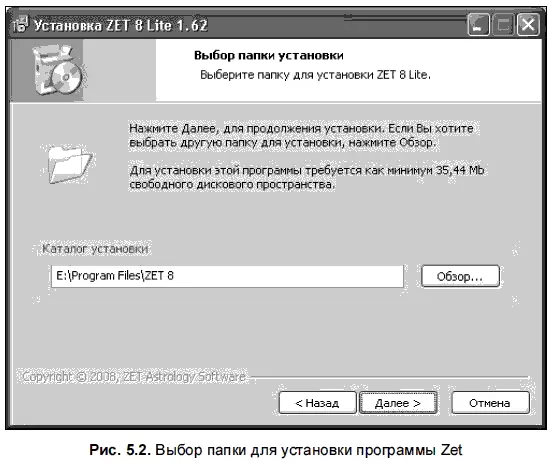
3. Затем вам следует выбрать, какой пункт меню Пускбудет вызывать вашу программу (рис. 5.3). После выбора нажмите кнопку Далее.
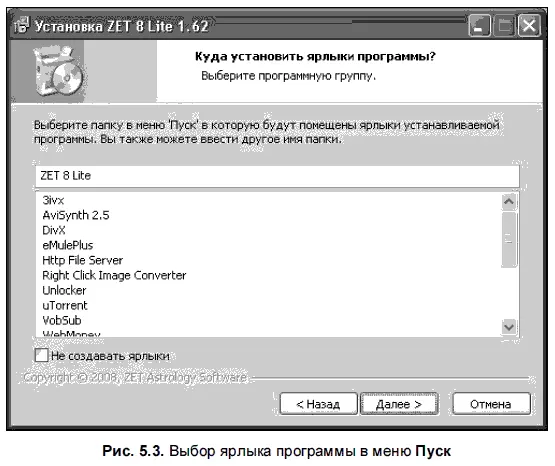
4. Следующим пунктом будет вопрос программы о том, куда необходимо установить ярлыки программы. Следует установить флажок Создать ярлык на рабочем столе(рис. 5.4). После этого нажмите кнопку Далее.
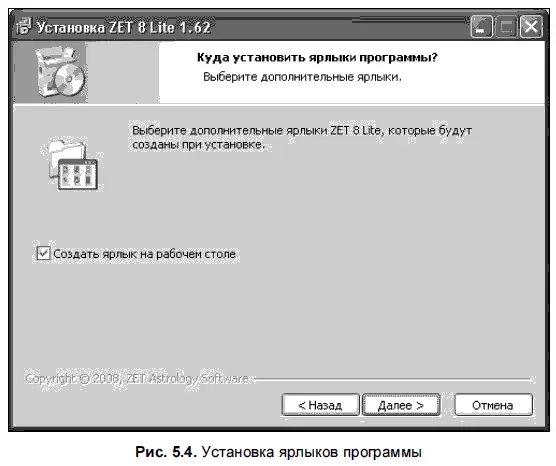
5. Проверьте, правильно ли выбраны каталоги для установки программы и ее ярлыков (рис. 5.5). Если хотите что-либо изменить, нажмите кнопку Назад. Если все каталоги выбраны правильно, нажмите кнопку Установить.
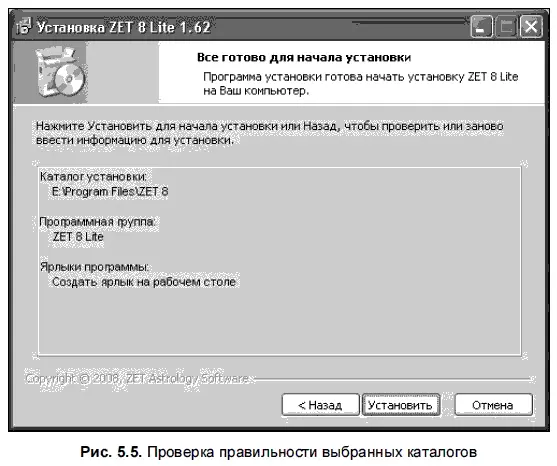
6. Подождите, пока программа распакует файлы на ваш компьютер (рис. 5.6).

7. После распаковки файлов программа уведомит вас о том, что она готова к запуску. Установив флажок Запустить Zet 8 lite, нажмите кнопку Готово, чтобы начать работать с программой (рис. 5.7).

Если вы правильно установили программу, то после этого на экране появится приветственное изображение (рис. 5.8) и откроется окно работы с программой Zet.

Возможные трудности при установке
♦ Сообщение о несовместимости программы с предыдущей версией Zet 7.
Скорее всего, вы установили файлы программы в ту же папку, что и файлы Zet 7. Их необходимо установить в отдельный каталог: Zet 8 не является дополнением к своей предыдущей версии, это самостоятельная программа.
Читать дальше
Конец ознакомительного отрывка
Купить книгу